Nanoleaf svetlosni paneli Shapes i Elements predstavljaju izvanredan način da osvežite svoj dom uz pomoć živopisnih boja i opuštajućih prizora. Međutim, kao i kod većine tehnologija, mogu se javiti situacije kada je potrebno izvršiti resetovanje kako bi se paneli ponovo pokrenuli i ispravno funkcionisali. U ovom tekstu ćemo objasniti kako se to radi.
Kada je potrebno resetovati Nanoleaf Shapes svetlosne panele?
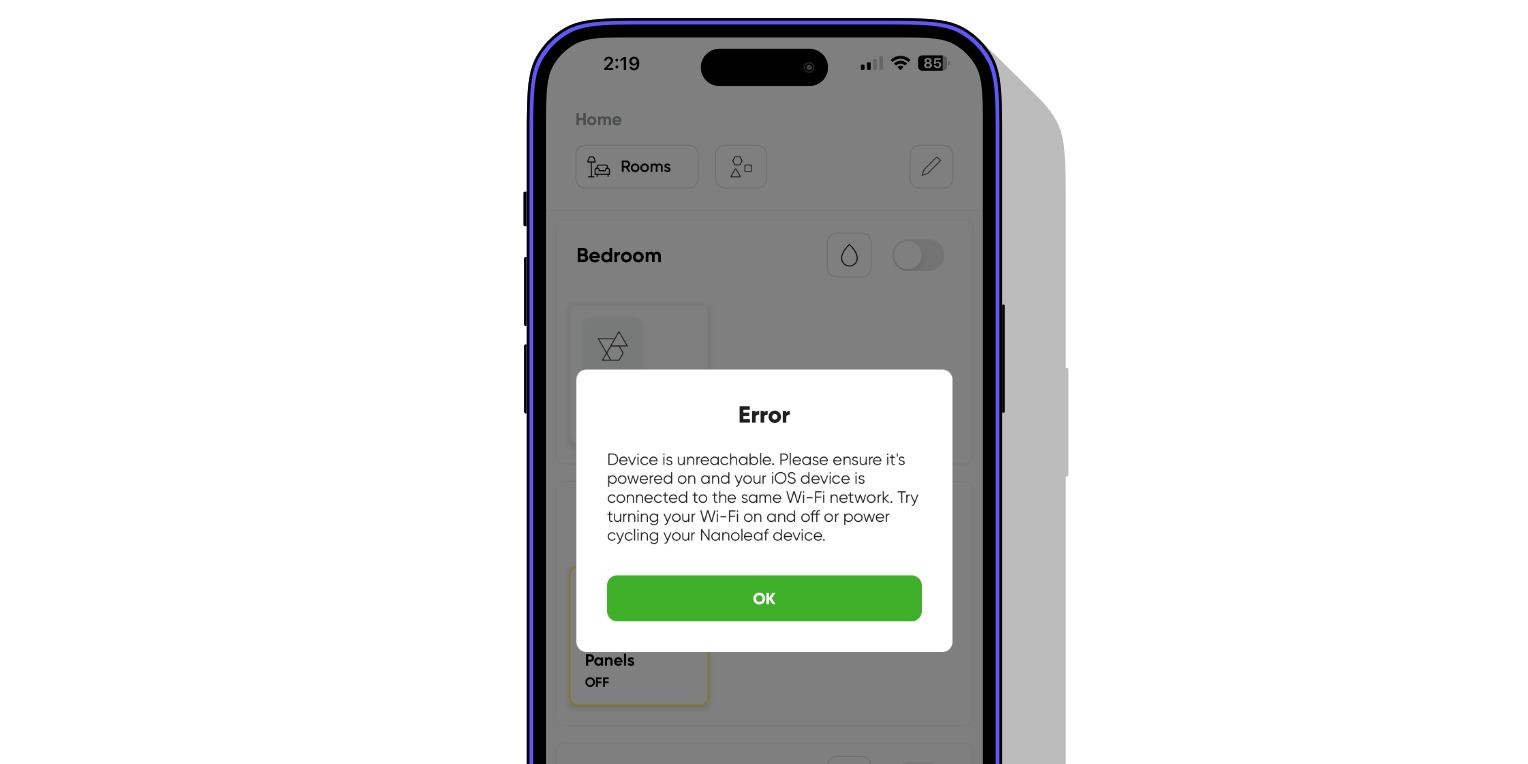
Iako bi Nanoleaf Shapes (pogledajte našu recenziju) i Elements svetlosni paneli trebalo da funkcionišu bez problema, mogu se pojaviti trenuci kada je neophodno resetovanje radi ponovnog uspostavljanja njihove funkcionalnosti. Ukoliko ste često suočeni sa poteškoćama u povezivanju ili problemima u integraciji svetlosnih panela sa drugim ekosistemima, kao što je Apple-ov HomeKit, resetovanje može biti rešenje.
Takođe, resetovanje panela će biti potrebno ukoliko ste nedavno menjali Wi-Fi ruter ili akreditive. Pored toga, ako ste povezali svoje Nanoleaf panele sa nalogom, neophodno je izvršiti resetovanje pre nego što ih prodate ili poklonite.
Dodatni potencijalni problemi uključuju situacije kada Nanoleaf aplikacija ne uspeva da detektuje panele tokom podešavanja, ili kada kontroler ne reaguje zbog hardverske greške. Bez obzira na uzrok problema, na raspolaganju su vam dve opcije za resetovanje, koje ćemo detaljnije objasniti u nastavku.
Šta resetovanje neće popraviti?

Pre nego što pređemo na same opcije za resetovanje, važno je naglasiti da postoje određeni problemi koje resetovanje neće rešiti. Prvo, resetovanje neće rešiti probleme sa uparivanjem panela ukoliko se oni ne nalaze na istoj Wi-Fi mreži kao vaš telefon ili tablet.
Drugo, resetovanje neće ispraviti probleme sa poravnavanjem konektora na panelima ili sa samim kontrolerom. Ako se vaši paneli uspešno povežu na Wi-Fi mrežu, ali primetite da neki od njih ne svetle, resetovanje neće pomoći u tom slučaju.
Slično tome, resetovanje neće rešiti probleme koji proizilaze iz hardverskih kvarova, poput neispravnog svetlosnog panela. Ako vaš Shapes Controller iznenada prestane da funkcioniše, možete proveriti da li je možda obuhvaćen Programom dobrovoljne zamene kontrolera Shapes, jer možda ispunjavate uslove za besplatnu zamenu.
Nanoleaf Shapes i Elements svetlosni paneli: opcije resetovanja
 Kredit za sliku: Nanoleaf
Kredit za sliku: Nanoleaf
Kao što smo već pomenuli, imate nekoliko opcija kada je u pitanju resetovanje vaših Nanoleaf Shapes ili Elements svetlosnih panela. U zavisnosti od vaših potreba, možete odabrati da izvršite meko ili tvrdo resetovanje.
Iako su obe metode resetovanja slične po načinu izvođenja, samo jedna od njih zadržava vaše prethodno postavljene scene i rasporede – to je meko resetovanje. Zbog toga je meko resetovanje idealno za situacije kada je potrebno izvršiti promene u konfiguraciji Wi-Fi mreže.
Sa druge strane, tvrdo resetovanje će obrisati sve postojeće postavke i vratiti vaše Nanoleaf panele na fabričko stanje. Važno je napomenuti da obe metode zahtevaju da uklonite svetlosne panele iz Nanoleaf aplikacije, te ćete nakon toga morati ponovo da prođete kroz proces uparivanja.
Kako izvršiti meko resetovanje Nanoleaf Shapes svetlosnih panela
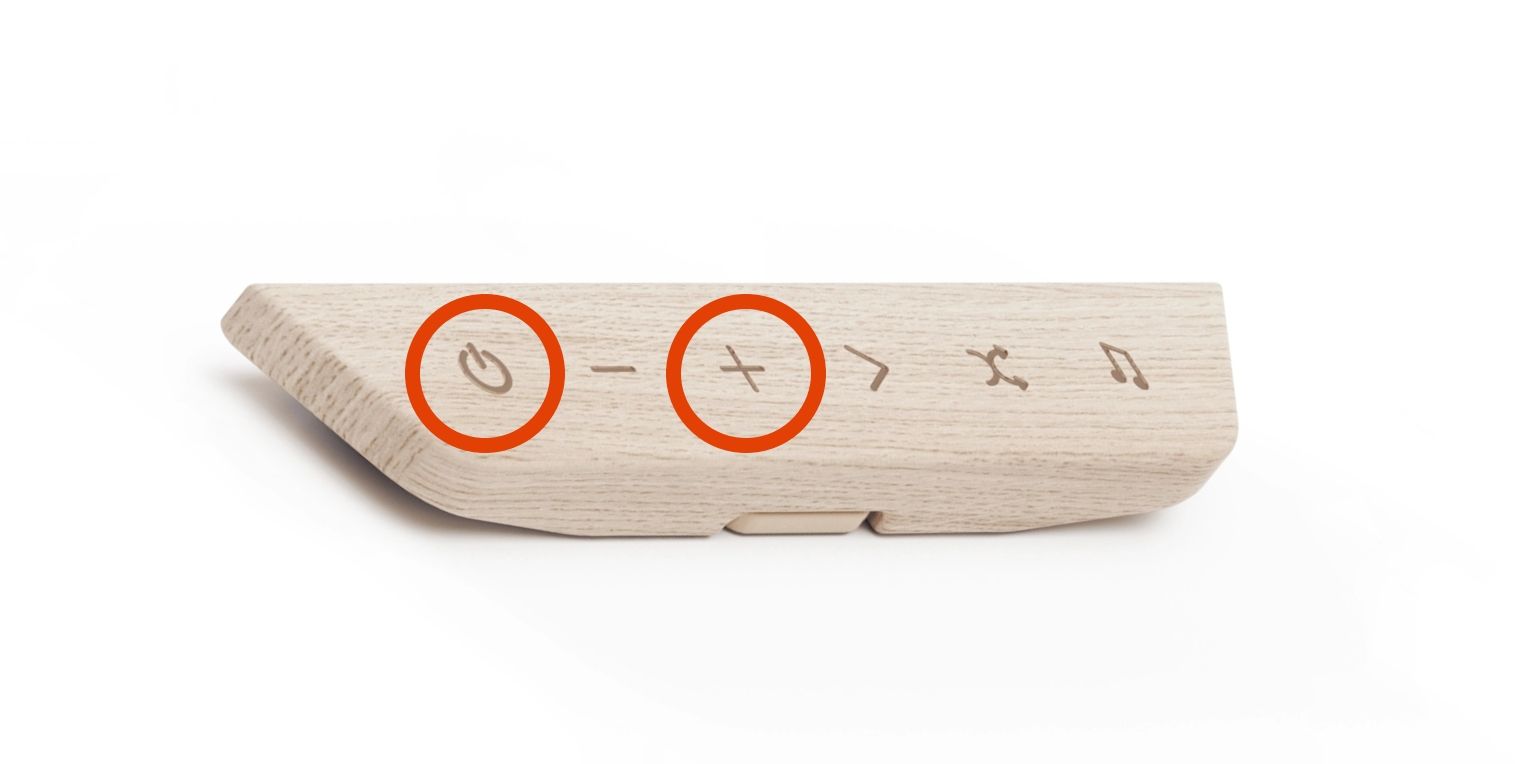
Izvođenje mekog resetovanja vaših Nanoleaf Shapes ili Elements svetlosnih panela je brz i jednostavan proces.
- Priključite svetlosne panele u izvor napajanja.
- Sačekajte da se upale svetla na panelima i kontroleru.
- Pritisnite i istovremeno držite dugme za napajanje i + na kontroleru.
- Nastavite da držite oba dugmeta pritisnuta 10 sekundi.
- Kada svi indikatori na kontroleru počnu da trepere, odmah pustite dugmad.
Sada je potrebno da uklonite svoje svetlosne panele iz Nanoleaf aplikacije.
- Pokrenite Nanoleaf aplikaciju za iOS ili Android.
- Dodirnite dugme „Više…“ na navigacionoj traci.
- Dodirnite „Moji uređaji“.
- Prevucite prstom nalevo preko svetlosnih panela.
- Dodirnite dugme „Otpad“.
- Dodirnite „Izbriši“.
Sada ste spremni da ponovo uparite svoje svetlosne panele sa Nanoleaf aplikacijom.
Kako izvršiti tvrdo resetovanje Nanoleaf Shapes svetlosnih panela

Iako je sličan mekom resetovanju, tvrdo resetovanje zahteva pristup utičnici za napajanje vaših svetlosnih panela.
- Isključite svetlosne panele iz utičnice.
- Pritisnite i istovremeno držite dugme za napajanje i + na vašem kontroleru.
- Dok držite dugmad, ponovo uključite svetla u utičnicu.
- Nastavite da držite oba dugmeta dok svi indikatori na kontroleru ne počnu da trepere, a zatim ih odmah pustite.
Sada možete ukloniti svoje panele iz Nanoleaf aplikacije.
- Pokrenite Nanoleaf aplikaciju.
- Dodirnite dugme „Više…“ na navigacionoj traci.
- Dodirnite „Moji uređaji“.
- Prevucite prstom nalevo preko svetlosnih panela.
- Dodirnite dugme „Otpad“.
- Dodirnite „Izbriši“.
Tvrdo resetovanje je završeno, i sada ste spremni da započnete proces uparivanja u Nanoleaf aplikaciji.
Resetujte svoje Nanoleaf panele i vratite se u igru pametne rasvete
Uz malo strpljenja i pridržavanje ispravnih koraka, vaši Nanoleaf svetlosni paneli će u kratkom vremenskom roku ponovo biti u potpunosti funkcionalni. Sada kada su se vaši paneli vratili u svoje živopisno i funkcionalno stanje, možete ponovo uživati u svim prednostima koje oni nude, poput dinamičnih scena i daljinskih kontrola.